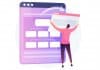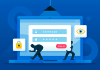Recentemente, um de nossos leitores perguntou se era possível duplicar uma página ou post no WordPress com um único clique?
Criar uma post ou página duplicada permite que você trabalhe nela sem afetar a versão existente.
Neste artigo, mostraremos como duplicar rapidamente uma página ou post do WordPress com todas as configurações.
Por que clonar ou duplicar uma página/post no WordPress?
Quando você está trabalhando em um blog por um tempo, às vezes pode ser necessário copiar rapidamente um post ou página.
Por exemplo, uma página de vendas que já possui muito conteúdo que você pode reutilizar ou um artigo mais antigo que pode ser estendido como um novo artigo.
Agora, você pode copiar e colar manualmente o conteúdo do post ou página em um novo rascunho. No entanto, isso não copia sua imagem em destaque, configurações de post, configurações de SEO e outros metadados.
Não seria bom se houvesse uma maneira mais fácil de duplicar automaticamente um post ou página com todas as suas configurações e conteúdo?
Com essa abordagem, você pode simplesmente editar um post e começar a trabalhar nela imediatamente.
Vamos ver como clonar de maneira fácil e adequada um post ou página do WordPress com apenas um clique.
Duplicar um post ou página do WordPress
Primeiro, você precisa instalar e ativar o plugin Duplicate Post. Para mais detalhes, veja nosso guia passo a passo sobre como instalar um plugin no WordPress.
Após a ativação, você precisa visitar a página Posts » Todos os Posts. Você notará dois novos links para clonar ou criar um novo rascunho e Rewrite & Republish abaixo de cada título do post.

Clicar em “Clonar” simplesmente criará um post duplicado e não abrirá o post duplicado no editor de post.
A opção “Novo rascunho” duplicará o post e abrirá a versão duplicada no editor de post, para que você possa começar a trabalhar nela imediatamente.
A opção “Rewrite & Republish” permite reescrever seu post ou página sem colocá-la offline e republicá-la imediatamente com apenas alguns cliques e ao republicar o post ele mesclará a versão duplicada (e o histórico de revisões) no post ou página original. Além disso, a versão de rascunho duplicada será excluída automaticamente e a postagem ou página original será atualizado.
Você também encontrará as mesmas opções para páginas.
O plugin de postagem duplicada funciona muito bem. No entanto, se você quiser usá-lo principalmente para atualizar postagens antigas publicadas, há uma maneira melhor de fazer isso.
Se você quiser usá-lo para outros cenários, como redesenho de sites, cópia de páginas de destino, etc., é aí que o plugin realmente brilha.
Personalizando configurações do plugin Duplicate Post
O plugin funciona imediatamente e suporta posts e páginas por padrão e conteúdos personalizados.
Você também pode personalizar o plugin para habilitar o suporte a tipos de postagem personalizados, restringir a funções de usuário e escolher o que copiar ao criar uma duplicata.
Vamos dar uma olhada em todas essas configurações.
Vá até a página Configurações » Duplicate Post para definir as configurações do plugin.

A página de configurações é dividida em três guias. A primeira guia permite que você escolha o que copiar ao criar uma duplicata.
As opções padrão devem funcionar para a maioria dos sites. No entanto, você pode marcar os itens que deseja copiar e desmarcar os itens que não deseja copiar.
Em seguida, você precisa passar para a guia de permissões.

Por padrão, o plugin permite que as funções de usuário de administrador e editor criem posts duplicados.
Ele também habilita o recurso de post duplicado para posts e tipos de post de páginas .
Se você estiver usando tipos de posts personalizados em seu site, esses tipos de posts aparecerão aqui. Você pode escolher se deseja habilitar o recurso de post duplicado para esses tipos de post também.
Por fim, clique na guia “Exibição” para escolher onde deseja exibir os links de clonagem do plugin. Por padrão, o plugin os mostra na lista de posts, na tela de edição e na barra de administração.

Não se esqueça de clicar no botão salvar alterações para armazenar suas configurações.
Isso é tudo, esperamos que este artigo tenha ajudado você a aprender como duplicar facilmente uma página ou post no WordPress. Você também pode querer ver nosso melhor guia de SEO para WordPress para iniciantes.